
时间:2023-04-07 编辑:笑话
一些刚刚下载使用sai绘图软件的朋友们,可能还会使用一张纸进行插入两张图片的操作?下面这篇内容就为你们带来sai绘图软件在一张纸中插入两张图片的操作教程的具体流程介绍。
sai绘图软件在一张纸中插入两张图片的操作教程

在sai绘图软件中新建文件
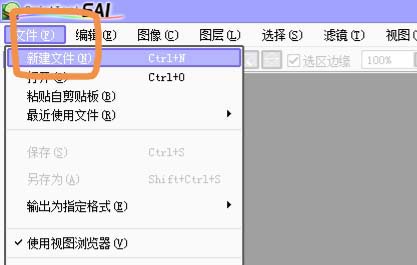
自己找图片,右键复制图片
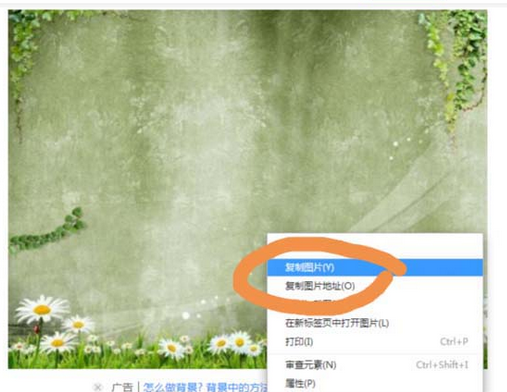
在sai中ctrl+v即可(注意要Ctrl+v,不能右键粘贴,也粘贴不了),同样操作可在同一个新建文件(同一张纸)下插入别的图片。
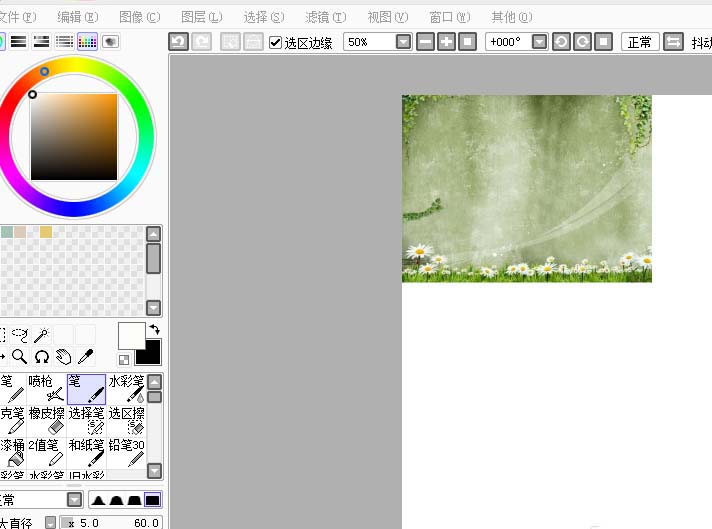
另外,在文件夹中的图片,只能拖动进sai,存在于另一张纸里
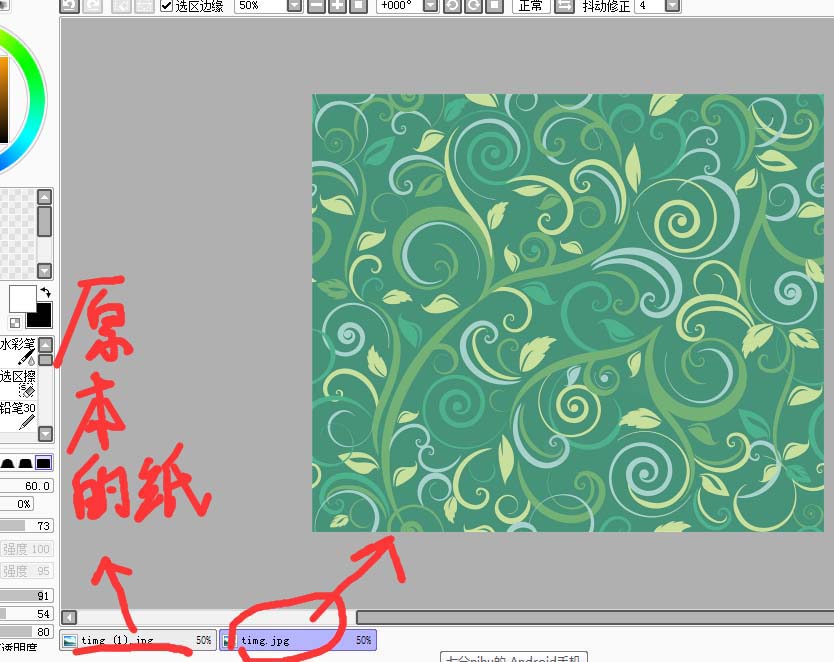
要将图片发到原本的纸中,就用矩形套索工具,蚂蚁线即被包含,然后crtl+c(复制)

再回到原来的纸上,ctrl+v(粘贴),不同的图片就存在一张纸里了

sai绘图软件相关攻略推荐:
sai绘图软件怎样做出一个航行中轮船图形?绘制一个航行中轮船图形教程分享
学完本文sai绘图软件在一张纸中插入两张图片的详细步骤,是不是觉得以后操作起来会更容易一点呢?